구글 스프레드시트에서 도형이나 이미지 등을 만들어 놓고 똑같은 것을 하나 또는 여러 개를 만들고 싶을 때 복사하여 붙여 넣기 하는 방법을 알아보도록 하겠습니다.
엑셀처럼 이 부분은 간단하지 않고 한 단계를 더 거쳐야 한다는 것이 다소 불편하지만 숙달되어야 편해질 것 같습니다.
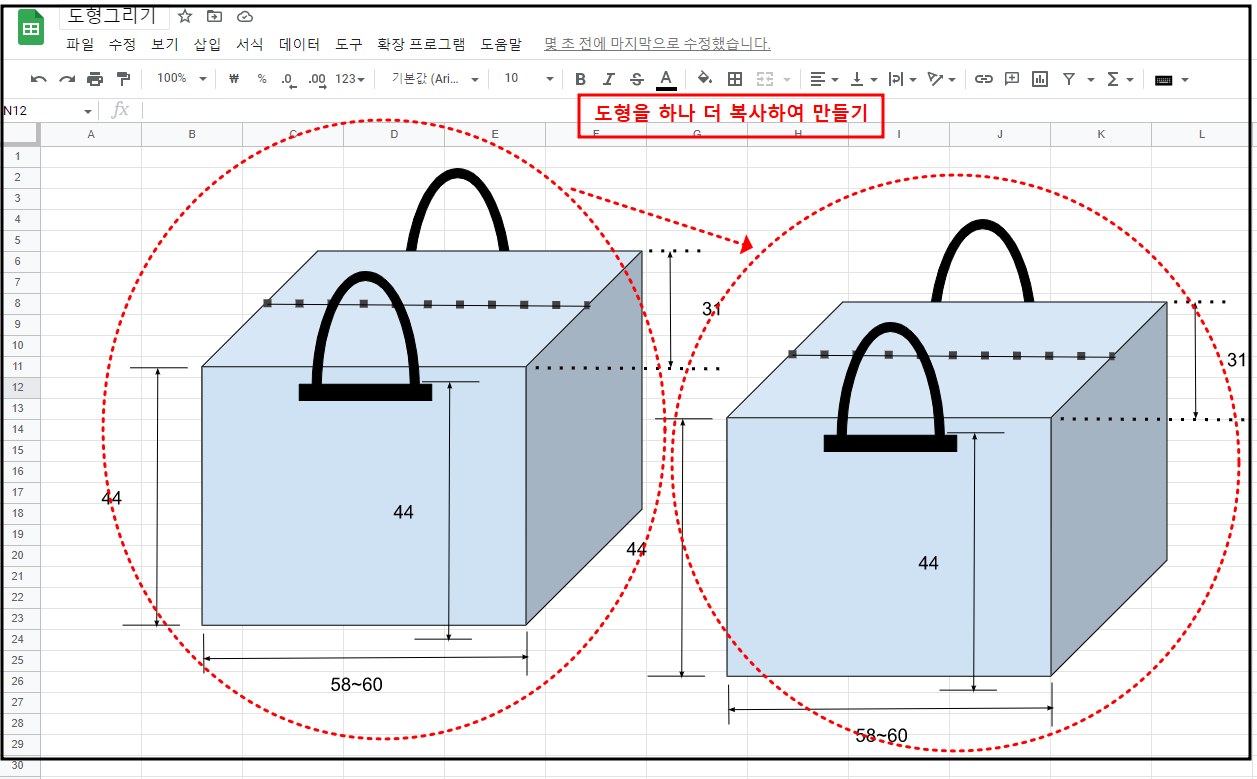
📰 구글 스프레드시트 이미지(도형) 복사하기 📑
구글 스프레드시트에서 작성한 그림이나 이미지, 또는 도형등을 한 개가 아니라 여러 개 만들어야 한다면, 복사해서 붙여 넣기로 작업을 해야 합니다. 다소 번거로운 절차를 거쳐야 하지만, 방법만 아신다면 어렵지 않게 할 수 있습니다.
구글시트 - 이미지(도형) 복사하기
1. 만들어진 도형이나 이미지의 아무곳에나 클릭(또는 더블클릭) - 그림 1
2. 도형 오른쪽 상단 점 세개 클릭(그림 1) - '수정'을 클릭(그림 1)
3. 그림 편집 화면에 있는 도형을 마우스로 드래그하여 전체를 선택한다(그림 2)
4. 작업 - 그룹화 (그림 3) - 다시 '작업' - 복사 (그림 4) - 저장하고 닫기(그림 4)
5. 스프레드시트에서 '삽입'(그림 5) - 그림(그림 5) - 그림 화면에서 '작업'(그림 6) - 붙여 넣기(그림 6)
6. 도형이 나타나면 '저장하고 닫기'(그림 7) - 스프레드시트로 넘어가서 도형이 나타난다.(그림 8)
📰 이미지(도형) 복사하기 방법 그림으로 보기 📑








그림이 많아서 좀 어렵다고 생각하실 수도 있겠지만, 단계적인 절차를 모두 보여드리고자 하다 보니 그림이 많아졌습니다. 복사하는 절차를 텍스트로 적었으니 그림은 참고로 보시고 텍스트로 작성한 절차를 보시면 수월하실 거라 생각합니다.
아울러, 도형(이미지) 만들기는 아래 링크를 참조하시기 바랍니다.
감사합니다.
구글 스프레드시트 도형그리기
구글 스프레드시트 도형 그리기 - 1편
구글에서 사용하는 문서 편집 기능인 구글 스프레드시트 도형 그리기를 해 보도록 하겠습니다. MS Office에서 사용하다가 구글에서 문서 편집 기능 사용하시다 보면 비슷한 면이 많지만 전혀 다른
internetcook.tistory.com
댓글